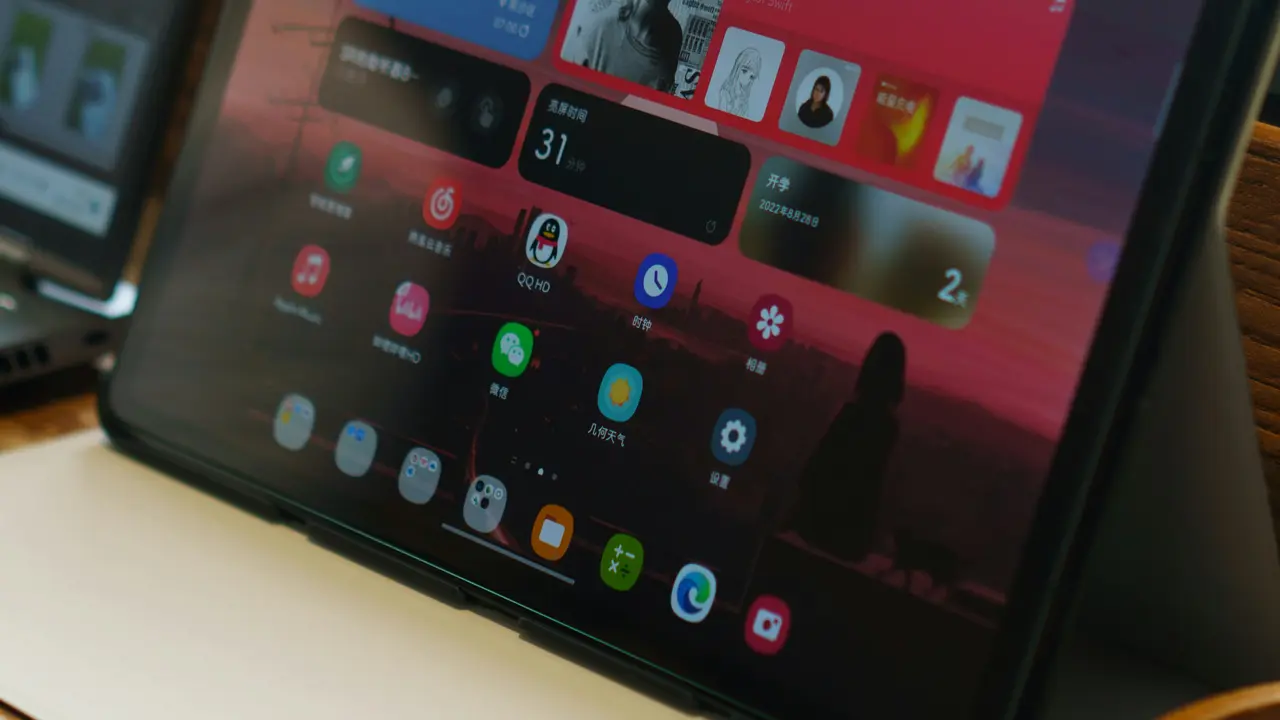In qualità di Affiliato Amazon ricevo un guadagno dagli acquisti idonei.
Sei un orgoglioso possessore di un tablet Samsung Galaxy Tab 2 e ti stai chiedendo come si fanno screenshot dal tablet samsung galaxy tab 2? Sei nel posto giusto! In questo articolo, ti guideremo attraverso i metodi più semplici e veloci per catturare schermate sul tuo dispositivo. Non perderti i nostri trucchi e suggerimenti per sfruttare al meglio questa funzione utile!
Metodo Classico: Come Si Fanno Screenshot dal Tablet Samsung Galaxy Tab 2
Utilizzo dei Pulsanti Fisici
In qualità di Affiliato Amazon ricevo un guadagno dagli acquisti idonei.
Uno dei modi più semplici per effettuare uno screenshot sul Samsung Galaxy Tab 2 è utilizzare i pulsanti fisici. Ecco come fare:
- Positiona lo schermo che desideri catturare.
- Premi contemporaneamente il pulsante di accensione e il pulsante del volume giù.
- Rilascia rapidamente entrambi i pulsanti.
- Sentirai un suono di scatto e vedrai un’anteprima della schermata catturata in basso a destra.
Questo metodo è semplice e veloce, ideale per catturare contenuti da qualsiasi applicazione o pagina web.
Alternative per Effettuare Screenshot sul Galaxy Tab 2
Utilizzare il Menu delle Opzioni
Un altro modo per effettuare screenshot sul tuo tablet è utilizzare le opzioni integrate nel software. Segui questi passaggi:
- Apri la schermata che desideri catturare.
- Tocca il pulsante di “Menu” presente in basso a sinistra dello schermo.
- Seleziona “Screenshot” dal menu che appare.
Questa opzione è particolarmente utile se hai difficoltà a utilizzare i pulsanti fisici del dispositivo.
Gestire e Modificare gli Screenshot
Accesso alla Galleria
Una volta effettuato lo screenshot, potrai accedervi rapidamente tramite la Galleria. Troverai l’immagine salvata nella cartella “Screenshot”. Da qui, puoi:
- Condividere lo screenshot tramite social o app di messaggistica.
- Modificare l’immagine usando strumenti di editing disponibili.
Talvolta, potreste voler tagliare o annotare l’immagine per condividerla con i vostri amici. La Galleria offre molte opzioni per personalizzare il tuo screenshot.
Utilizzare Applicazioni di Terze Parti
Se desideri funzionalità aggiuntive, puoi considerare di installare applicazioni di terze parti che offrono opzioni avanzate per screenshot. Alcuni vantaggi includono:
- Cattura schermate scorrevoli.
- Annotazione e modifica avanzate.
- Timeline per rivedere scherma catturate.
Esplora il Google Play Store per le migliori app di screenshot compatibili con il tuo Galaxy Tab 2.
Risoluzione dei Problemi Comuni
Problemi nella Cattura dello Screenshot
Se hai difficoltà a effettuare screenshot dal tuo tablet, considera di controllare questi aspetti:
- Assicurati di premere i pulsanti nel modo corretto e contemporaneamente.
- Verifica se ci sono aggiornamenti software disponibili per il tuo dispositivo.
- Controlla se ci sono app di terze parti che potrebbero interferire con la funzione screenshot.
Se persistono problemi, potrebbe essere utile consultare il supporto tecnico Samsung per assistenza.
Modifiche nelle Impostazioni
In alcuni casi, potrebbe essere necessario andare nelle impostazioni per abilitare determinate funzioni correlate alla cattura degli screenshot. Controlla sotto ‘Impostazioni’ > ‘Funzionalità Avanzate’ per eventuali configurazioni riguardo gli screenshot.
Conclusioni su Come Si Fanno Screenshot dal Tablet Samsung Galaxy Tab 2
In questo articolo abbiamo esplorato diversi metodi per catturare schermate sul tuo Samsung Galaxy Tab 2, inclusi l’uso dei pulsanti fisici, le opzioni integrate del menu e le app di terze parti. Speriamo che questi suggerimenti ti siano stati utili e ti invitiamo a esplorare ulteriormente le potenzialità del tuo dispositivo. Non dimenticare di condividere i tuoi risultati e di dare un’occhiata ad altri articoli sul nostro blog per migliorare ulteriormente la tua esperienza digitale!
In qualità di Affiliato Amazon ricevo un guadagno dagli acquisti idonei.
Articoli recenti su Samsung Tablet
- Scopri Come Ripulire il Tablet Samsung in 5 Semplici Passi!
- Quando Metto in Carica il Mio Tablet Samsung? Scopri i Segreti!
- Scopri Come Trasferire Musica su Tablet Samsung in Pochi Passi!
- Scopri Come Fare Screenshot Tablet Samsung con Tre Dita!
- “Come Gestire Audiobook su Tablet Android Samsung: Guida Facile!”
Link utili per Samsung Tablet
- Samsung Galaxy Tab – Tutti i modelli | Samsung Italia
- I migliori tablet Samsung del 2025 – AndroidWorld
- Recensioni Samsung Tablet – HDblog
- Samsung Tablet: confronto modelli e schede tecniche – Telefonino.net
- Samsung Galaxy Tab: offerte e news – TuttoAndroid